如何在Google Chrome中调整音视频权限增强安全性
正文介绍
当打开谷歌浏览器后,先找到右上角的三个点图标,点击它会出现一个下拉菜单。在这个菜单里,选择“设置”选项,进入浏览器的设置页面。
在设置页面中,要找到“隐私和安全”这一项,点击进入后,再寻找“网站设置”的条目。这里面包含了众多与网站相关的权限设置。
接着,在“网站设置”里,能看到“摄像头”和“麦克风”这两个与音视频相关的权限设置。分别点击进入它们的设置页面。
对于“摄像头”权限设置,可以看到有“询问前允许”“阻止”等不同的选项。若希望每次网站请求使用摄像头时都能得到提示,就选择“询问前允许”;要是想完全禁止网站使用摄像头,则选择“阻止”。
“麦克风”权限的设置也类似。同样有“询问前允许”“阻止”等选项可供挑选。根据自己的需求进行选择,比如在一些不需要使用麦克风功能的网站上,将其设置为“阻止”,就能避免潜在的隐私风险。
完成这些设置后,当浏览网页时,如果网站试图访问摄像头或麦克风,浏览器就会按照设置的权限规则进行处理。若设置为“询问前允许”,就会弹出提示框,让用户决定是否给予权限。
通过这样简单的设置步骤,就能在谷歌浏览器中有效调整音视频权限,增强设备的安全性,让上网环境更加安全可靠。
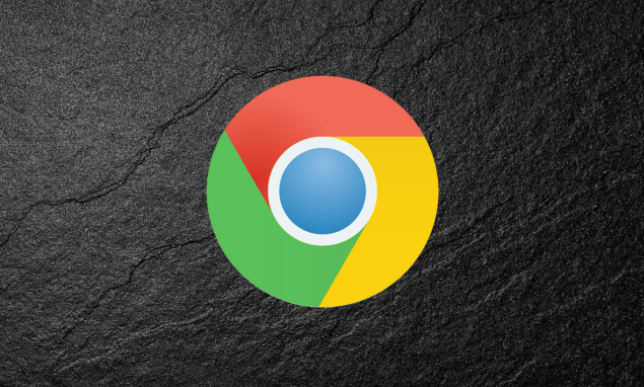
当打开谷歌浏览器后,先找到右上角的三个点图标,点击它会出现一个下拉菜单。在这个菜单里,选择“设置”选项,进入浏览器的设置页面。
在设置页面中,要找到“隐私和安全”这一项,点击进入后,再寻找“网站设置”的条目。这里面包含了众多与网站相关的权限设置。
接着,在“网站设置”里,能看到“摄像头”和“麦克风”这两个与音视频相关的权限设置。分别点击进入它们的设置页面。
对于“摄像头”权限设置,可以看到有“询问前允许”“阻止”等不同的选项。若希望每次网站请求使用摄像头时都能得到提示,就选择“询问前允许”;要是想完全禁止网站使用摄像头,则选择“阻止”。
“麦克风”权限的设置也类似。同样有“询问前允许”“阻止”等选项可供挑选。根据自己的需求进行选择,比如在一些不需要使用麦克风功能的网站上,将其设置为“阻止”,就能避免潜在的隐私风险。
完成这些设置后,当浏览网页时,如果网站试图访问摄像头或麦克风,浏览器就会按照设置的权限规则进行处理。若设置为“询问前允许”,就会弹出提示框,让用户决定是否给予权限。
通过这样简单的设置步骤,就能在谷歌浏览器中有效调整音视频权限,增强设备的安全性,让上网环境更加安全可靠。
相关阅读

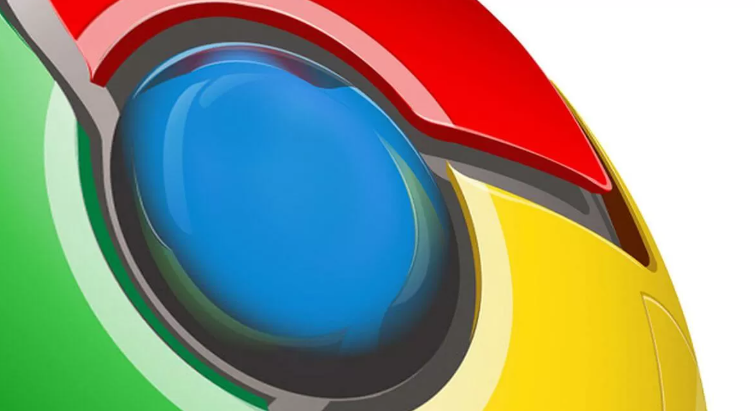
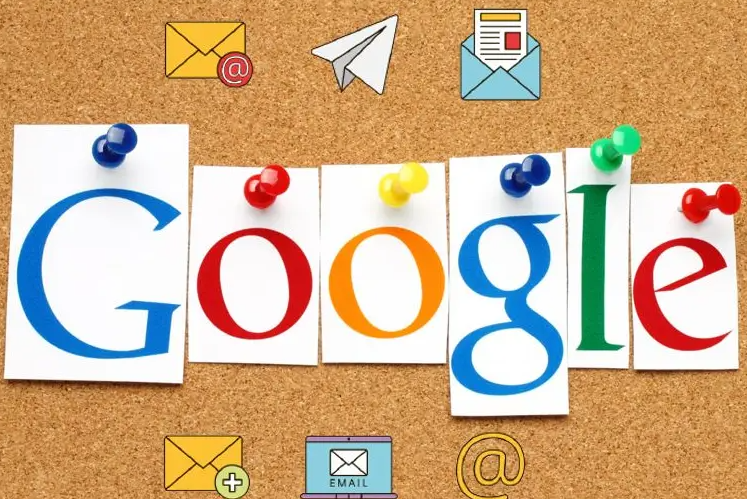
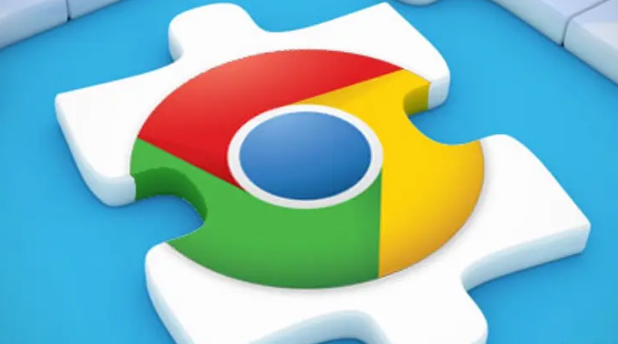

谷歌浏览器下载失败原因分析和解决方案
深入分析谷歌浏览器下载失败的多种原因,并提供对应解决方案,帮助用户精准排查并快速修复问题。
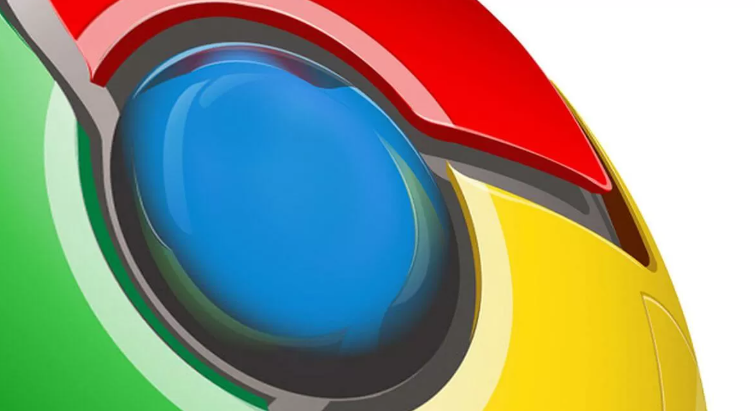
Chrome浏览器多窗口管理操作顺畅性高吗
Chrome浏览器多窗口功能可提升多任务处理效率,本教程讲解操作方法和实用技巧,帮助用户在切换窗口时保持操作顺畅,避免重复操作。
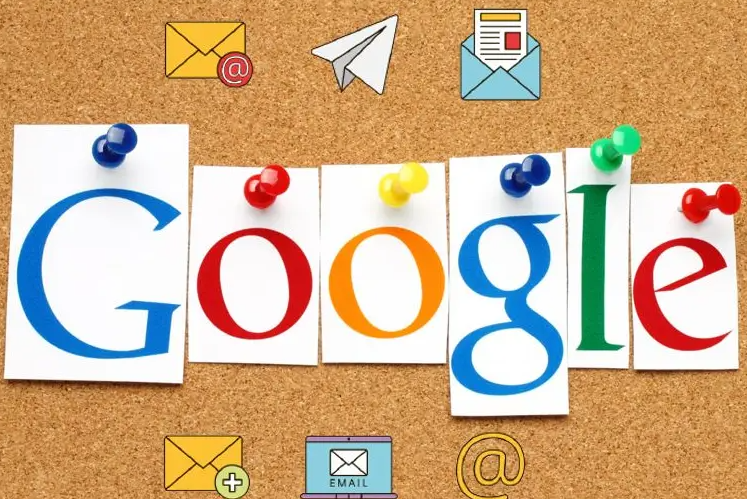
如何在Chrome浏览器中管理自动更新
了解如何管理Chrome浏览器的自动更新,确保浏览器始终保持最新版本,自动获得安全修复和功能提升。
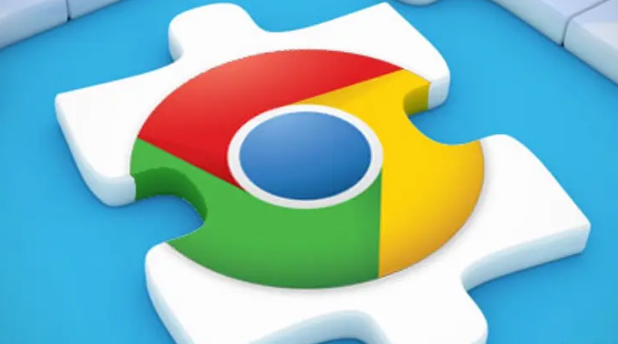
Google Chrome插件后台任务资源调度自动化设计
Google Chrome插件后台任务资源调度自动化设计,采用智能调度算法,实现任务资源分配自动化与高效管理。
